
Было проведено много исследований наших отношений со смартфонами, связанными со сном, и большинство результатов согласны с тем, что более половины их испытуемых спят или берут свои устройства в постель. Причины включают проверку уведомлений, время или просмотр социальных сетей. Телефоны стали повседневной частью нашей жизни, с которой мы спим и просыпаемся.
Хотя эти экраны иногда могут влиять на ваш сон, они также могут помочь вам при пробуждении. И что может быть лучше, чем проснуться под гимн, чтобы победить день! An будильник который играет Spotify определенно оживит ваше утро. Да, вы можете установить песни из потокового сервиса в качестве будильника. Узнайте, с какими приложениями для Android и iOS можно использовать Spotify в этой статье.
Содержание Руководство Часть 1. С чем работают будильники Spotify?Часть 2. Как использовать Spotify В качестве будильника?Часть 3. Как использовать Spotify Как будильник на любом устройстве?Часть 4. Вывод

Простое, но эффективное многофункциональное приложение часов от Big G для Android. Это приложение имеет основные функции будильника с мировым временем, таймером, секундомером и интеграцией с Google Assistant. Вы можете установить будильник, который играет Spotify или музыку YouTube в этом приложении.
Это приложение позволяет вам установить таймер сна и будильник, используя вашу любимую музыку из Spotify, включая песни, альбомы и плейлисты. На момент написания этой статьи он находится в разработке, поэтому в ближайшее время будут добавлены дополнительные функции. Обратите внимание, что вам нужен Spotify премиум-аккаунт для работы будильника Spot On Spotify.

Kello это приложение, которое поставляется с устройством Kello, умным будильником, который работает как тренер сна. Просыпайтесь по будильнику, который синхронизируется с вашим Spotify плейлисты или другие приложения для потоковой передачи музыки с помощью этого приложения/устройства.
Это платное приложение для iOS может устанавливать Spotify песни или плейлисты на звук будильника. Он может работать со свободным Spotify учетная запись и требуется премиум только в том случае, если вы хотите играть всю Spotify песня.
Еще одно платное приложение для iOS (подписка после бесплатной пробной версии), предоставляющее основные функции будильника. Это требует Spotify премиум-аккаунт и интернет для загрузки музыки при срабатывании будильника.
Теперь, когда у вас есть список приложений, которые работают с Spotify, вот процедуры настройки Spotify звучит сигнал будильника в некоторых приложениях. Сначала установите и запустите приложения на устройствах Android или Apple, а затем выполните следующие действия, чтобы создать будильник, который воспроизводит Spotify.
Шаг 1. Выбрать Spotify как твой будильник
Выберите «Будильник» в меню, затем установите время. Нажмите на значок «Звуки» (звонок), чтобы выбрать «Звук будильника». Вы должны увидеть Звуки, Музыка YouTube и Spotify, Нажать на Spotify.
Шаг 2. Подключитесь к Spotify
Нажмите «Подключиться», чтобы получить доступ к своей учетной записи на Spotify в приложении.
Шаг 3. Выберите музыку
Выберите альбом или список воспроизведения либо найдите трек, который хотите установить в качестве сигнала будильника.
Шаг 1. Войдите в Spotify премия
При запуске приложения страница переходит на Spotify войти. Введите ваш Spotify данные премиум-аккаунта.
Шаг 2. Создайте будильник
Создайте будильник, нажав на вкладку «ПРОБУЖДЕНИЕ», затем установите время для будильника по часам и минутам.
Шаг 3. выберите Spotify Музыка
Нажмите «Нажмите, чтобы выбрать музыку», затем выберите Spotify трек или плейлист. Вы также можете искать определенную песню на Spotify.
Шаг 1. Войдите в Spotify
Войдите в свой Spotify учетной записи, затем коснитесь экрана. Откроется окно Настройка.
Шаг 2. Создайте будильник
Создайте новый будильник, нажав «Будильники», затем «Добавить». Установите время в часах и минутах, затем установите частоту.
Шаг 3. выберите Spotify Музыка
Нажмите на Spotify список воспроизведения, затем «Добавить», чтобы выбрать песню, или создать список воспроизведения песен, которые нужно перемешать для будильника. Завершите настройку, нажав «Готово».
Обратите внимание, что представленные приложения будильника имеют некоторую зависимость от вашего Spotify учетной записи или Spotify само приложение? Эти программные сигналы тревоги используют SpotifyAPI для доступа Spotify музыка и другие функции, иногда требующие подключения к Интернету или Spotify премия счет при эксплуатации.
Существует еще один способ настроить будильник, который играет Spotify без проблем с подключением. Загрузите свой Spotify Музыка и установите его как звук будильника. Достаточно просто, но Spotify является поставщиком услуг потокового аудио, который воспроизводит музыку только в своем приложении. Для этого вам понадобится инструмент конвертера, например DumpMedia Spotify Music Converter.
Бесплатная загрузка Бесплатная загрузка
DumpMedia Spotify Music Converter загрузит и конвертирует любую песню, плейлист или альбом с вашего Spotify аккаунт на популярные музыкальные форматы, даже без премиальной подписки.
Установщик можно загрузить бесплатно, а пробная версия может конвертировать 3 минуты любого Spotify трек (полная версия не имеет ограничений, но дает гораздо больше преимуществ!). См. процесс ниже, чтобы продемонстрировать, как легко настроить будильник, который играет Spotify.
Шаг 1. Бежать DumpMedia Spotify Music Converter программное обеспечение на вашем компьютере. Это также побудит Spotify приложение для запуска.
Шаг 2. Выберите Spotify музыку для преобразования, перетащив и добавив свой Spotify Музыка к программе. Вы также можете добавить списки воспроизведения или альбомы, чтобы включить много треков.

Шаг 3. Настройте выходной формат и папку назначения. Выбери между MP3, M4A, WAV или FLAC без потерь для этого формата.

Шаг 4. Конвертировать Spotify музыку, нажав «Конвертировать». Подождите несколько секунд, пока преобразование не завершится.

Шаг 5. Перенесите преобразованный трек с компьютера на Android-устройство через USB или Wi-Fi.
Шаг 6. Запустите приложение "Часы" на Android-устройстве. Создайте будильник, нажав «Будильник», затем «+».
Шаг 7. Нажмите на настройку звука будильника.
Шаг 8. Нажмите «Добавить новый», затем перейдите к конвертированному Spotify трек.
Шаг 5. Добавьте Spotify песни в iTunes и синхронизировать iPhone.
Шаг 6. Откройте приложение «Часы» из Центра управления или главного экрана. Создайте будильник, нажав «Будильник» внизу, а затем «+».
Шаг 7. Нажмите «Звук», затем выберите «Выбрать песню», чтобы установить преобразованный Spotify отслеживать как звук будильника.
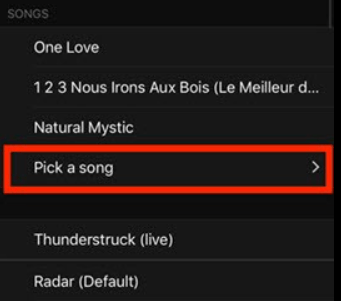
Шаг 8. Нажмите «Назад», затем «Сохранить», чтобы завершить изменения.
В магазинах приложений доступно множество приложений-будильников, предлагающих уникальные функции, такие как анализ сна, сложные головоломки или действия для срабатывания будильника и т. д., но лишь немногие предлагают возможность доступа к Spotify. Вы получили список этих будильников из этой статьи и как установить будильник, который играет Spotify Музыка.
Кроме Spotify-интегрированные приложения, DumpMedia Spotify Music Converter инструмент также позволяет вам слушать Spotify мелодии после пробуждения по будильнику. Установите любую песню на любое устройство с настраиваемым звуком будильника. Благодаря своему устройству встречайте утро с приятной музыкой, которая поднимет вам настроение и начнёт день правильно!
